小伙伴你们知道联想笔记本怎么利用u盘重装操作系统吗?你们要是不知道的话,那么小编的作用就来了,因为小编我正好知道这方面的内容。话不多说,小编这就来将联想笔记本怎么u盘安装系统教程分享给大家,赶紧来看一看吧。
联想笔记本用u盘装系统步骤阅读
1、打开浏览器搜索云骑士官网,找到云骑士官网并点击打开。
2、首先在官网下载云骑士一键重装系统软件,下载好以后打开云骑士装机大师。
3、将U盘插在电脑的USB接口,开机并不断按下启动U盘快捷键。
4、在进入系统启动菜单中选择有USB字样的选项并回车。
5、重启电脑,选择YunQiShi PE进入系统。
6、等待进入系统后无需操作,云骑士会自动打开进行安装系统。
7、安装过程中弹出引导修复工具,进行写入引导文件,点击确定。
8、提示检测到PE文件,点击确定进行PE引导菜单回写。
9、安装完成后,拔掉所有外接设备,然后点击立即重启。
10、重启过程中,选择Windows 10系统进入,等待安装。
11、弹出自动还原驱动文件,点击是,还原本地存在的驱动备份文件。
12、弹出宽带连接提示窗口,点击立即创建,创建宽带连接。
13、等待优化完成,重启进入系统,即完成重装。
联想笔记本用u盘装系统操作步骤
01 打开浏览器搜索云骑士官网,找到云骑士官网并点击打开。

02 首先在官网下载云骑士一键重装系统软件,下载好以后打开云骑士装机大师。
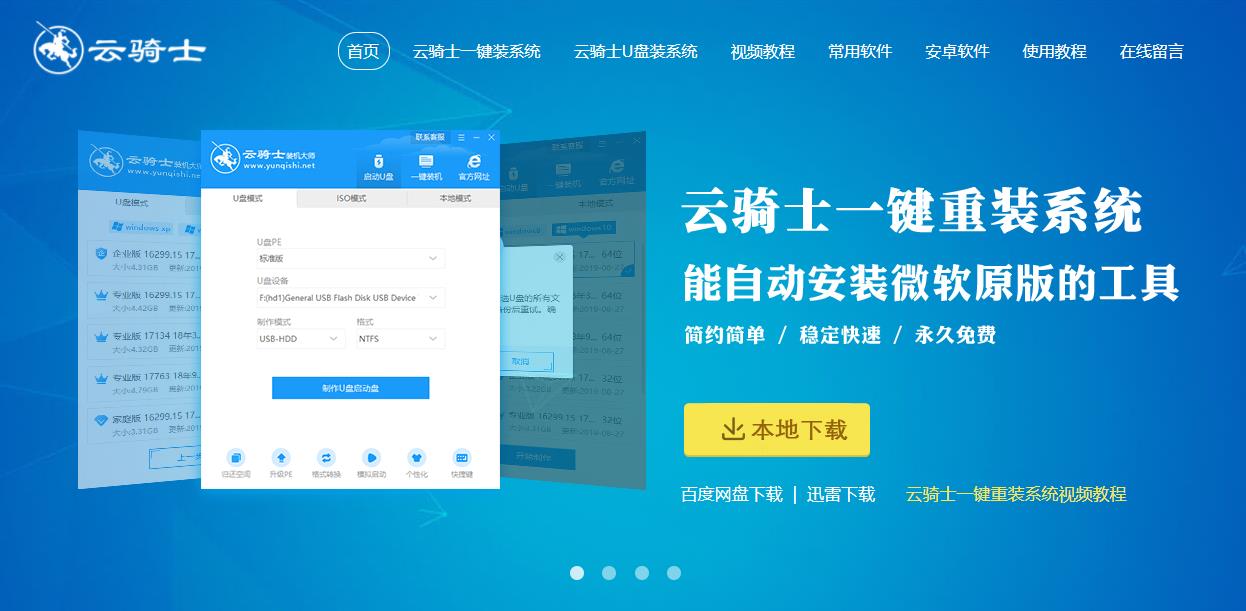
03 将U盘插在电脑的USB接口,开机并不断按下启动U盘快捷键,U盘快捷键可以通过云骑士装机大师确认。

04 在进入系统启动菜单中选择有USB字样的选项并回车。

05 重启电脑,选择YunQiShi PE进入系统。

06 等待进入系统后,无需操作,云骑士会自动打开进行安装系统,大家耐心等待即可。

07 安装过程中弹出引导修复工具,进行写入引导文件,点击确定。

08 提示检测到PE文件,点击确定进行PE引导菜单回写。

09 安装完成后,拔掉所有外接设备,如U盘、移动硬盘、光盘等,然后点击立即重启。

10 重启过程中,选择Windows 10系统进入,等待安装。

11 弹出自动还原驱动文件,点击是,还原本地存在的驱动备份文件。

12 弹出选择操作系统界面,选择windows 10,回车进入系统,之后无需操作,耐心等待系统准备就绪,升级优化。

13 升级优化过程中,弹出宽带连接提示窗口,可以点击立即创建,创建宽带连接。同时有软件管家工具,可以自行选择常用的软件,一键安装即可。

14 等待优化完成,重启进入系统,即完成重装。

U盘重装系统win10是很多用户在为联想电脑进行系统重装时,首选的重装方式。通过把U盘制作为启动盘,就可以随意的重装电脑系统。在为联想电脑进行U盘重装系统win10的时候,首先要做的就是设置U盘启动。如果不知道怎么设置U盘启动,那么就无法进入PE系统进行U盘重装系统win10。那么,联想电脑怎么设置U盘启动?下面就让小编为大家带来联想电脑重装系统win10开机进入U盘启动教程。

联想YOGA4 Pro能在笔记本、平板电脑、帐篷、站立四种形态间随意切换的设计现在真是风靡了整个笔记本行业。而这款电脑随着使用时间的增加也难免会出现一些问题。一般的系统问题可以自行修复。在电脑出现问题而又无法进行修复的情况下,很多人都会选择进行重装系统win10。不过对于电脑小白来说,重装系统win10实在不是一件容易的事情。那么下面就让小编为大家带来联想YOGA4 Pro自己怎么重装系统win10。
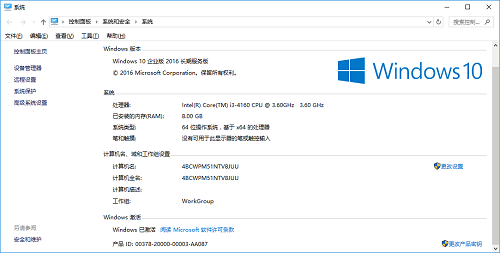
相关内容
常见问答
windows10系统升级显卡驱动蓝屏如何处理?
1、首先开机按F8进安全模式。
2、右键点击开始菜单,然后选择“设备管理器”。
3、打开设备管理器后,找到显示适配器,卸载显卡驱动即可。
4、最后,进入Win10正常模式后,再重新安装升级之前的显卡驱动程序。如果是初次安装就蓝屏的话就将显卡驱动降低一个版本安装。

















































































